win10怎么下载ae软件(win10下载ae软件教程)
在数字化时代,视频编辑软件已成为创意专业人士和爱好者不可或缺的工具。Adobe After Effects(简称AE)作为业界领先的视觉特效、动态图形和合成软件,深受广大用户喜爱。对于Windows 10操作系统的用户来说,如何安全、高效地下载并安装AE软件,是许多人关心的问题。本文将为您详细解析Win10环境下下载AE软件的具体步骤,并提供一些实用的小贴士,帮助您顺利完成这一过程。
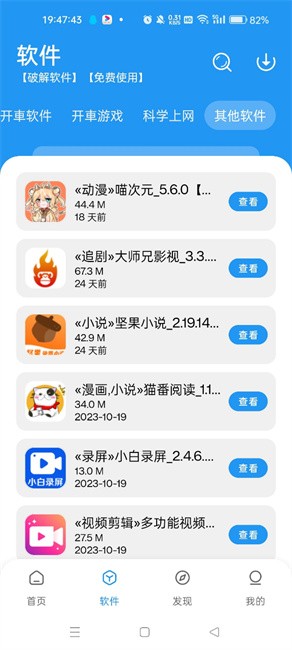
明确一点,Adobe Creative Cloud是获取最新版本After Effects最官方、最直接的途径。它不仅提供了稳定的软件下载渠道,还确保了用户能够及时获得更新和技术支持。因此,我们的第一步就是访问Creative Cloud官网。
我们将按照以下大纲逐步展开:
- 访问Adobe官方网站
- 注册/登录Adobe账户
- 查找并选择After Effects
- 下载及安装指导
- 激活与使用
- 常见问题解答
让我们逐一深入探讨这些要点:
访问Adobe官方网站
打开您的Web浏览器,输入Adobe官网地址或通过搜索引擎搜索“Adobe Creative Cloud”进入官网。这是确保您获得正版软件和最新功能的基础步骤。
注册/登录Adobe账户
如果您还没有Adobe账号,需要先创建一个。点击页面右上角的“Sign In”按钮,然后选择“Create your Adobe ID”。按照提示填写必要信息(如电子邮件地址、密码等),完成账户注册。
若已拥有账号,直接点击“Sign In”,输入您的用户名和密码登录即可。
查找并选择After Effects
登录后,您会被引导至Creative Cloud首页。在这里,您可以浏览所有可用的应用。为了找到After Effects,可以使用搜索框输入“After Effects”快速定位,或者在“Apps & Services”部分仔细查找。
找到AE后,点击旁边的“Free Trial”按钮开始试用。注意,免费试用通常有时间限制,适合初次接触或想要测试软件功能的用户。长期使用建议购买订阅计划。
下载及安装指导
点击“Free Trial”后,系统会引导您进入产品下载页面。在此页面上,您可以看到不同版本的选项(如单用户、团队版等)。根据您的需求选择合适的版本,点击“Download”按钮。
下载完成后,双击安装包启动安装程序。遵循屏幕上的指示进行操作,包括接受许可协议、选择安装位置等。安装过程中可能需要暂时关闭其他应用程序以确保顺利安装。
激活与使用
安装完成后,启动After Effects。如果是第一次运行,软件会提示您登录您的Adobe账户以激活软件。按照屏幕指示完成登录和激活步骤。
一旦激活成功,您可以开始探索After Effects的各种功能。建议从官方提供的教程或在线资源入手,学习基础操作,逐步掌握高级技巧。
常见问题解答
Q: 我是否需要一直连接互联网才能使用After Effects?
A: 是的,After Effects是一款基于云服务的应用程序,需要持续的网络连接来访问其所有功能,包括自动保存和软件更新。不过,您可以在断开网络时继续工作,但某些在线功能可能无法使用。
Q: 试用期结束后会发生什么?
A: 试用期结束后,除非您订阅了Adobe Creative Cloud计划,否则After Effects将无法继续使用。此时,您可以选择购买单月订阅、年订阅或其他优惠套餐。
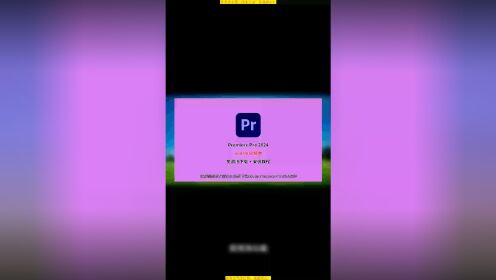
通过Adobe Creative Cloud平台在Win10系统上下载并安装After Effects是一个简单而直接的过程。记得利用好官方提供的资源和社区支持,不断提升您的技能水平。希望这篇文章对您有所帮助,祝您在使用AE的过程中创作出精彩的作品!
本文系作者个人观点,不代表本站立场,转载请注明出处!













